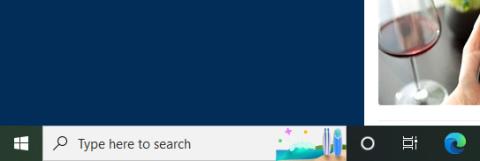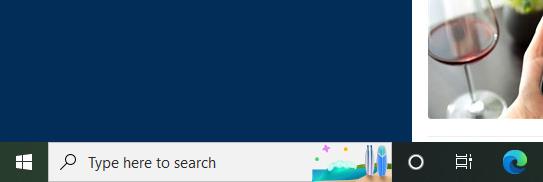Se sei una persona meticolosa e presti attenzione ai dettagli, potresti aver notato una piccola icona che cambia sempre con la data/l'argomento visualizzato nella casella di ricerca sulla barra delle applicazioni di Windows 10. Fa parte di una funzionalità chiamata "Evidenzia ricerca" .
In generale, l'aspetto di questa icona non influisce affatto sulle prestazioni del sistema. Tuttavia, se ti senti a disagio, puoi eliminarlo con pochi semplici passaggi.
Perché è presente l'icona "Evidenzia ricerca" nella barra di ricerca di Windows?
Come accennato, questa icona fa parte della nuova funzionalità "Cerca in evidenza" lanciata su Windows 10 e Windows 11 come parte dell'aggiornamento di aprile 2022. Cerca in evidenza viene fornito con una serie di icone. Varie icone si trovano sul lato destro dell'icona barra di ricerca nell'angolo sinistro dello schermo. A seconda di ogni giorno specifico, queste icone verranno visualizzate secondo determinati temi. Oppure mostrerà icone più generiche nei giorni normali.
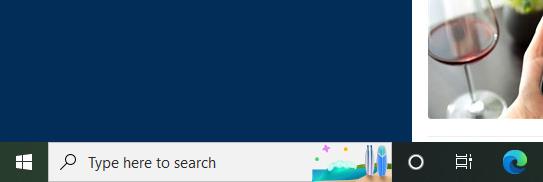
Oltre a posizionare icone a tema nella casella di ricerca di Windows 10, la funzione "Cerca in evidenza" inserisce anche i contenuti "evidenziati" nel menu di ricerca sia su Windows 10 che su Windows 11. Gli elementi in evidenza includono notizie, storie di tendenza e caselle di ricerca di tendenza. .
Come rimuovere l'icona "Evidenzia ricerca" nella barra di ricerca di Windows
Su Windows 10, fai clic con il pulsante destro del mouse in un punto qualsiasi dell'attività per visualizzare il menu delle opzioni. Nel menu visualizzato, fai clic su " Cerca " e quindi deseleziona l'opzione " Mostra evidenziazioni della ricerca " per rimuovere queste icone.
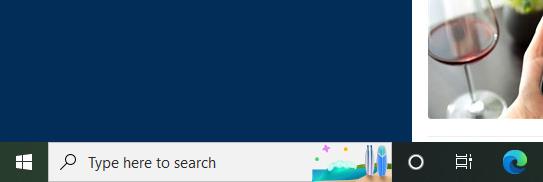
Su Windows 11, anche se la casella di ricerca è stata rimossa (e quindi non viene visualizzata l'icona Evidenzia ricerca), puoi comunque disattivare gli elementi evidenziati nel menu di ricerca. Basta aprire l'app Impostazioni, quindi accedere a Privacy e sicurezza > Autorizzazioni di ricerca > Altre impostazioni . Nella sezione Altre impostazioni , disattiva semplicemente " Mostra evidenziazioni ricerca ".
Con queste semplici modifiche, non verranno più visualizzate icone nella barra di ricerca o notizie in primo piano nel menu di ricerca.